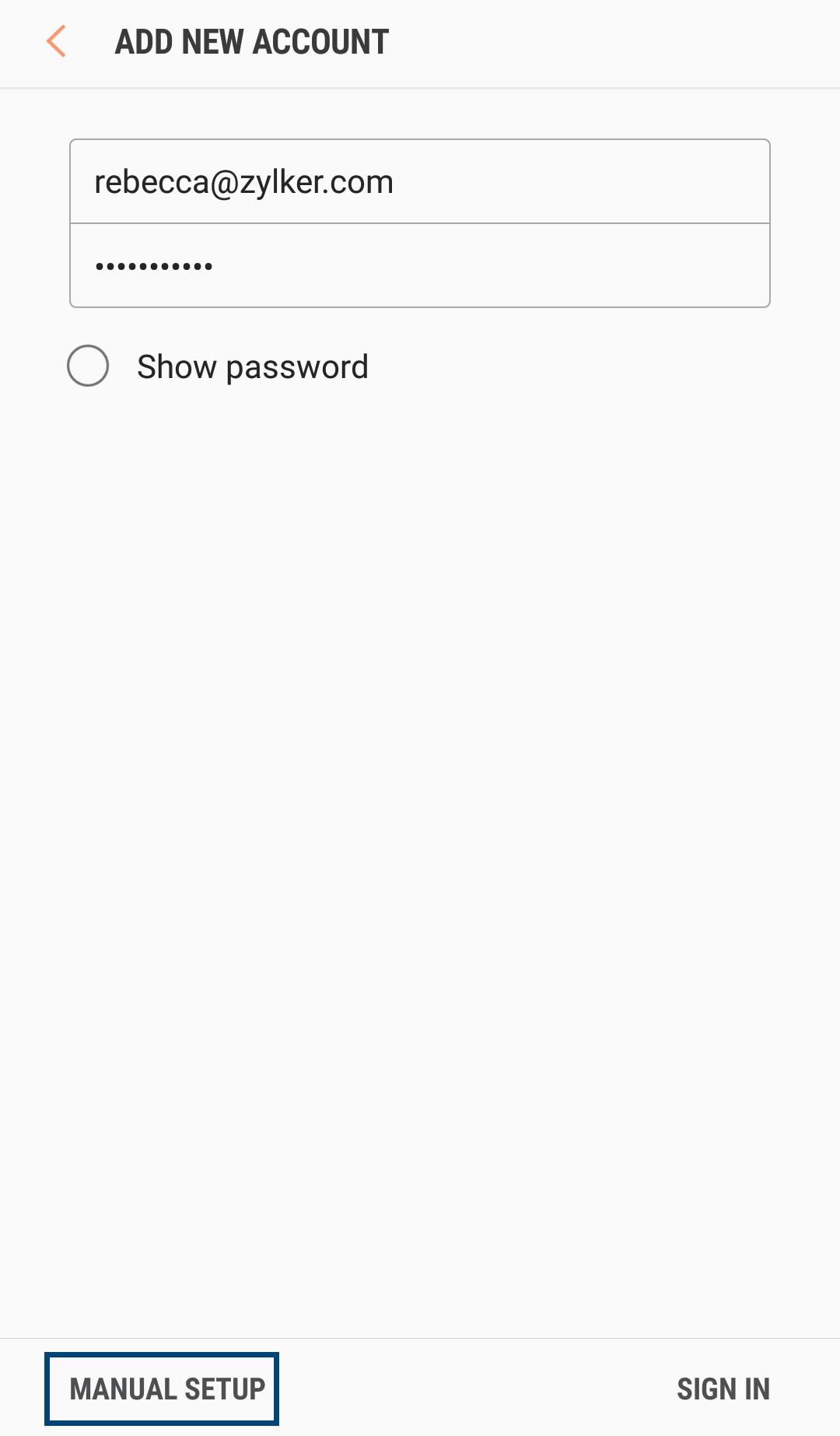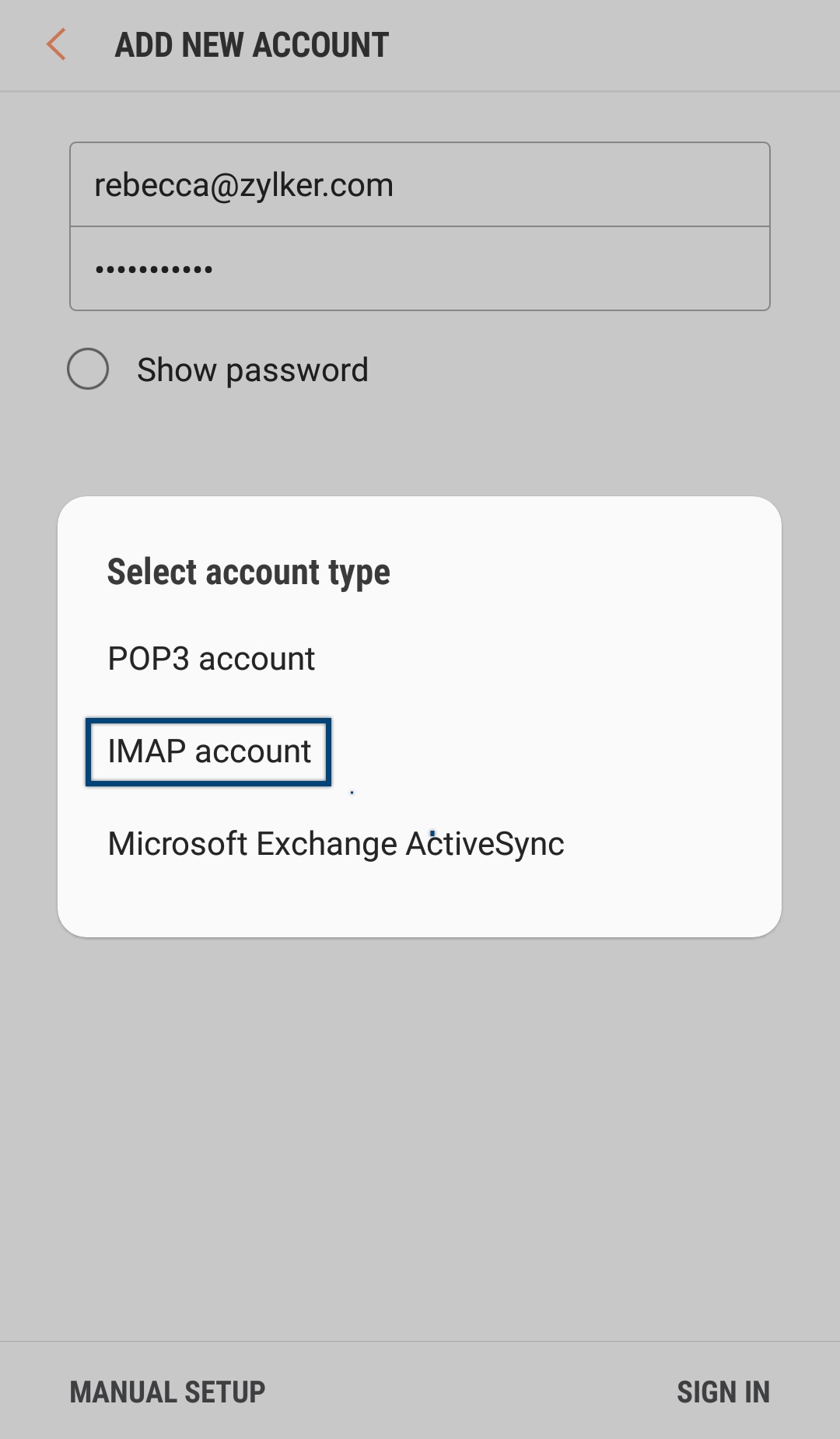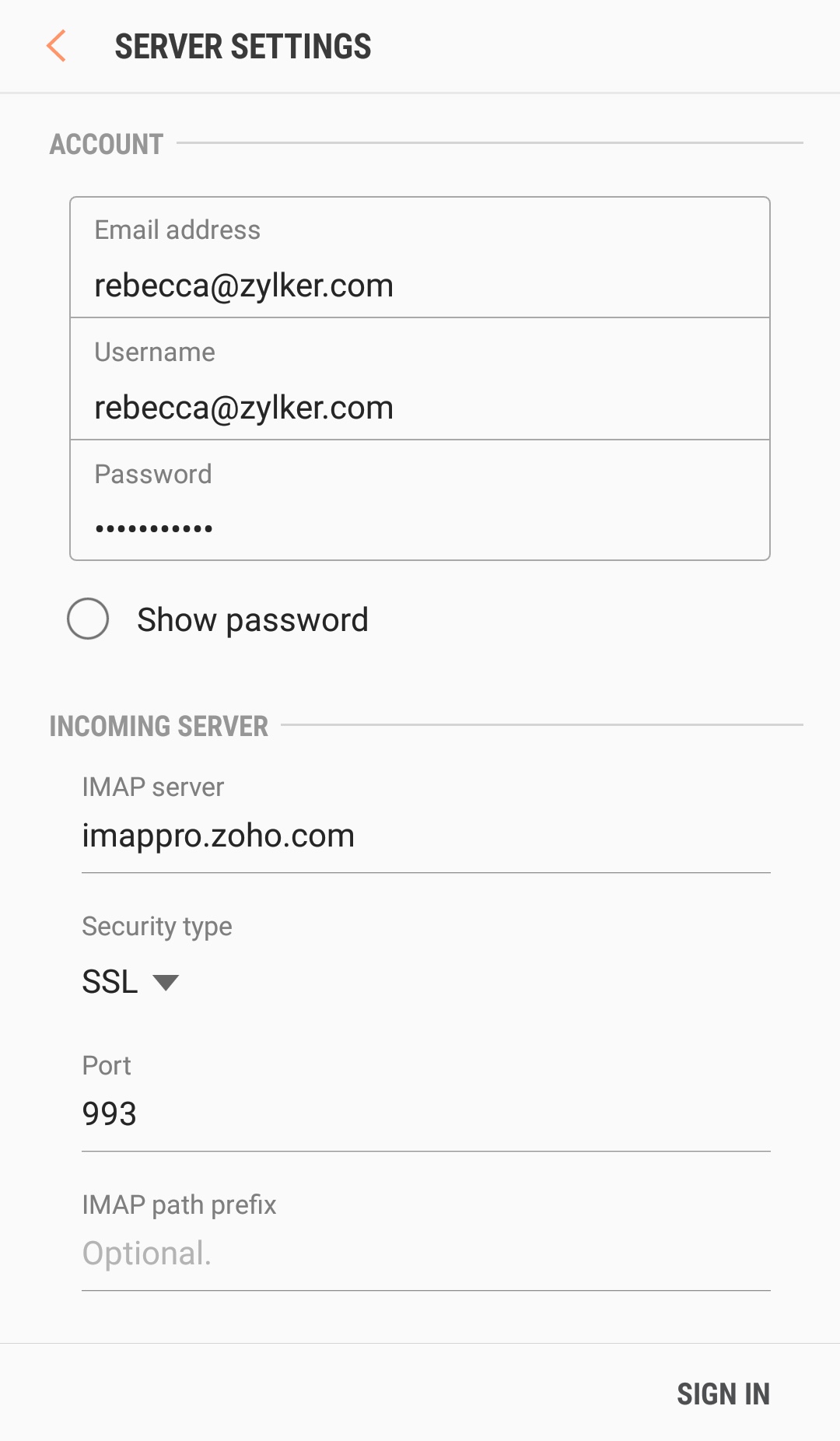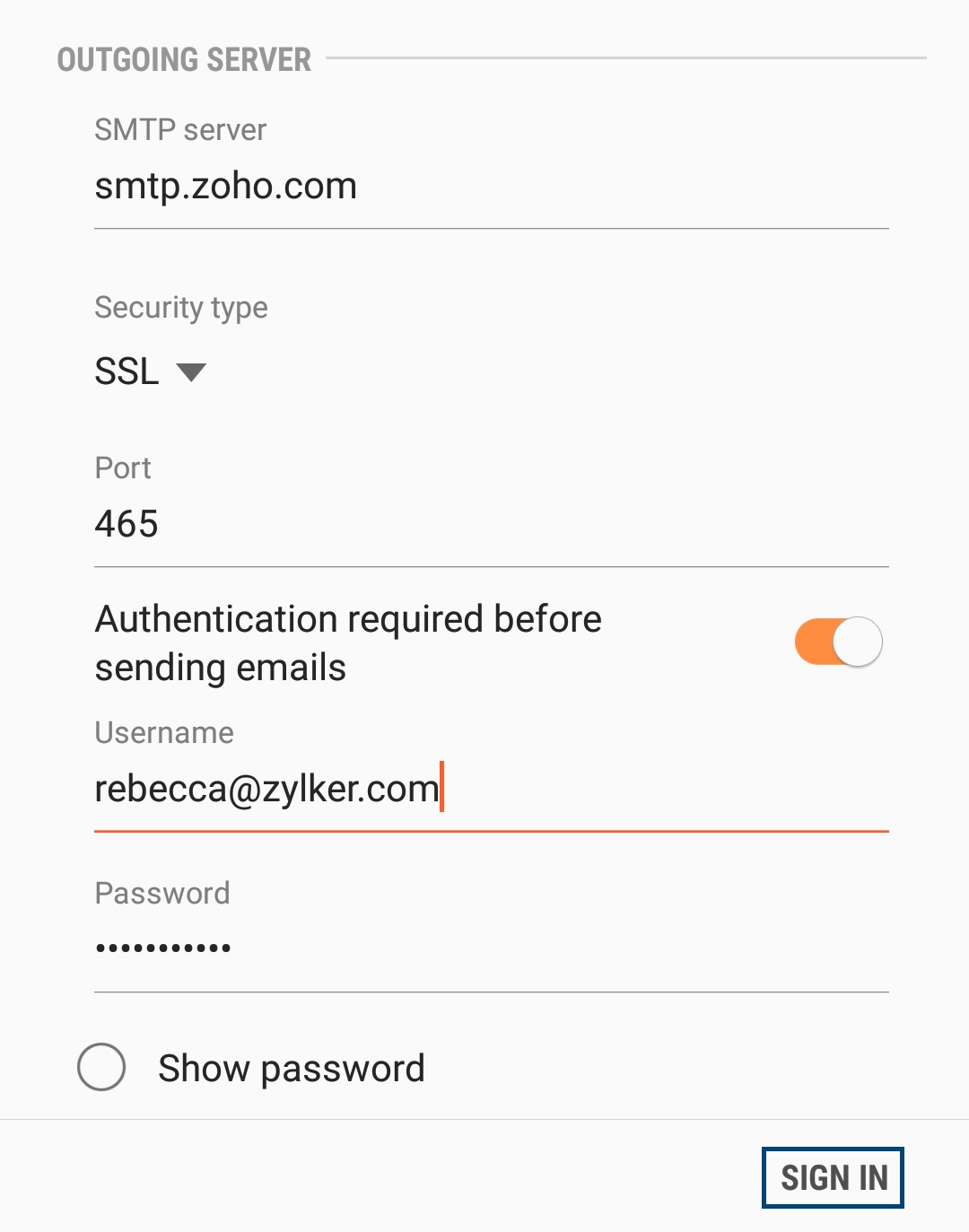AndroidデバイスでのZoho MailのIMAPアカウントとしての設定
Androidデバイスで、Zoho MailをIMAPアカウントとして設定する
Androidデバイスで、Zoho MailアカウントをIMAPとして設定できます。まず、Zohoにサインインして、アカウントのIMAPアクセスを有効にする必要があります。
- 最初に、Zoho MailアカウントでIMAPアクセスを有効にする必要があります。
- Zoho Mailにサインインし、[Zoho Mailの設定]ページで[IMAP]を有効にしてください。
- Androidデバイスで、メールアプリケーションを開いてください。
- Androidの一部のバージョンでは、[アプリ]>>[メール]に移動する必要があります。お使いのAndroidのヘルプを参照して、メールアプリを見つけてください。
- デバイスのメールアプリで、[アカウントの追加]を選択してください。
- Zoho Mailアカウントのメールアドレス全体とパスワードを入力し、[手動設定]オプションを選択してください。
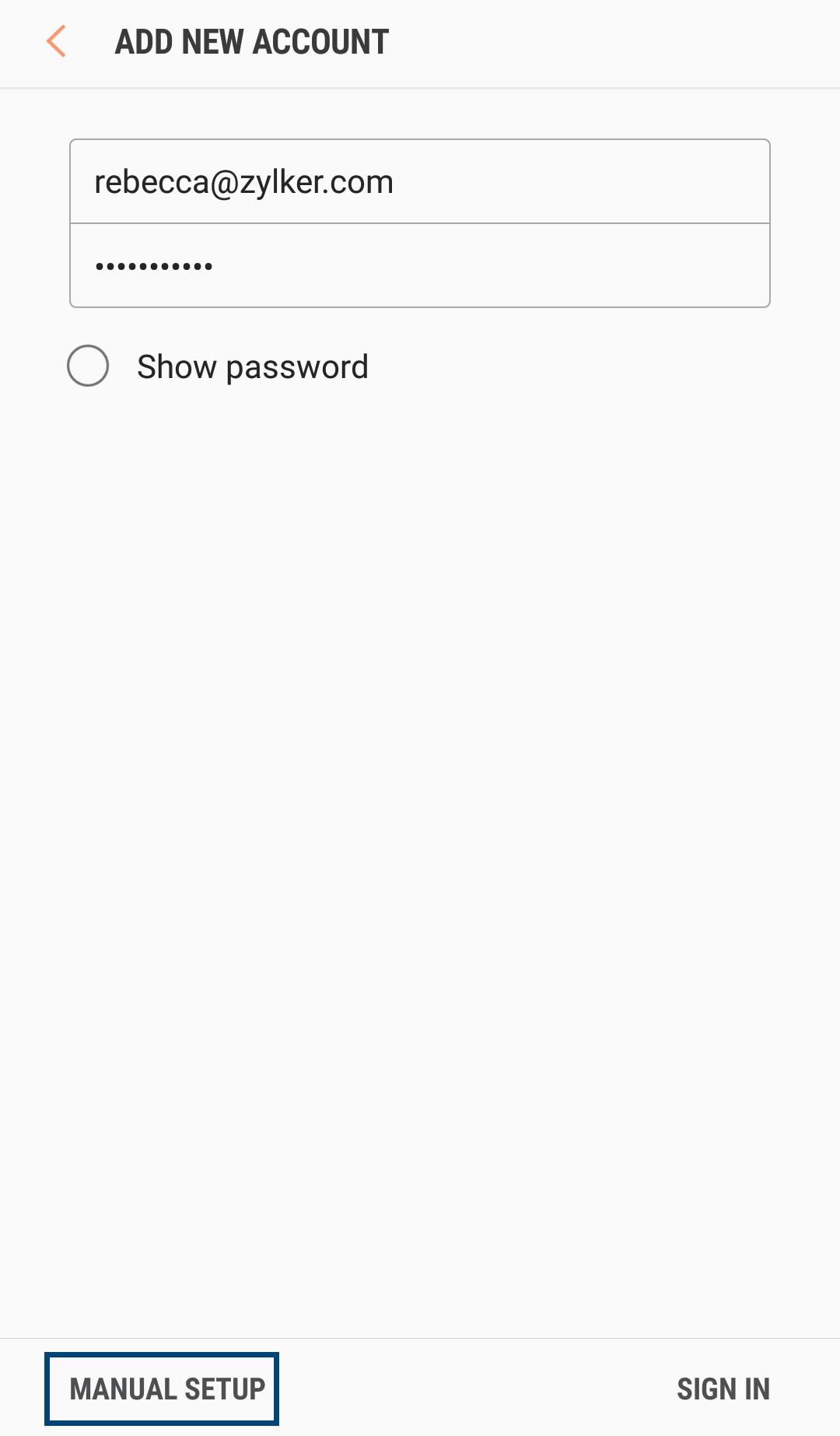
- 画面のオプションから[IMAPアカウント]を選択してください。
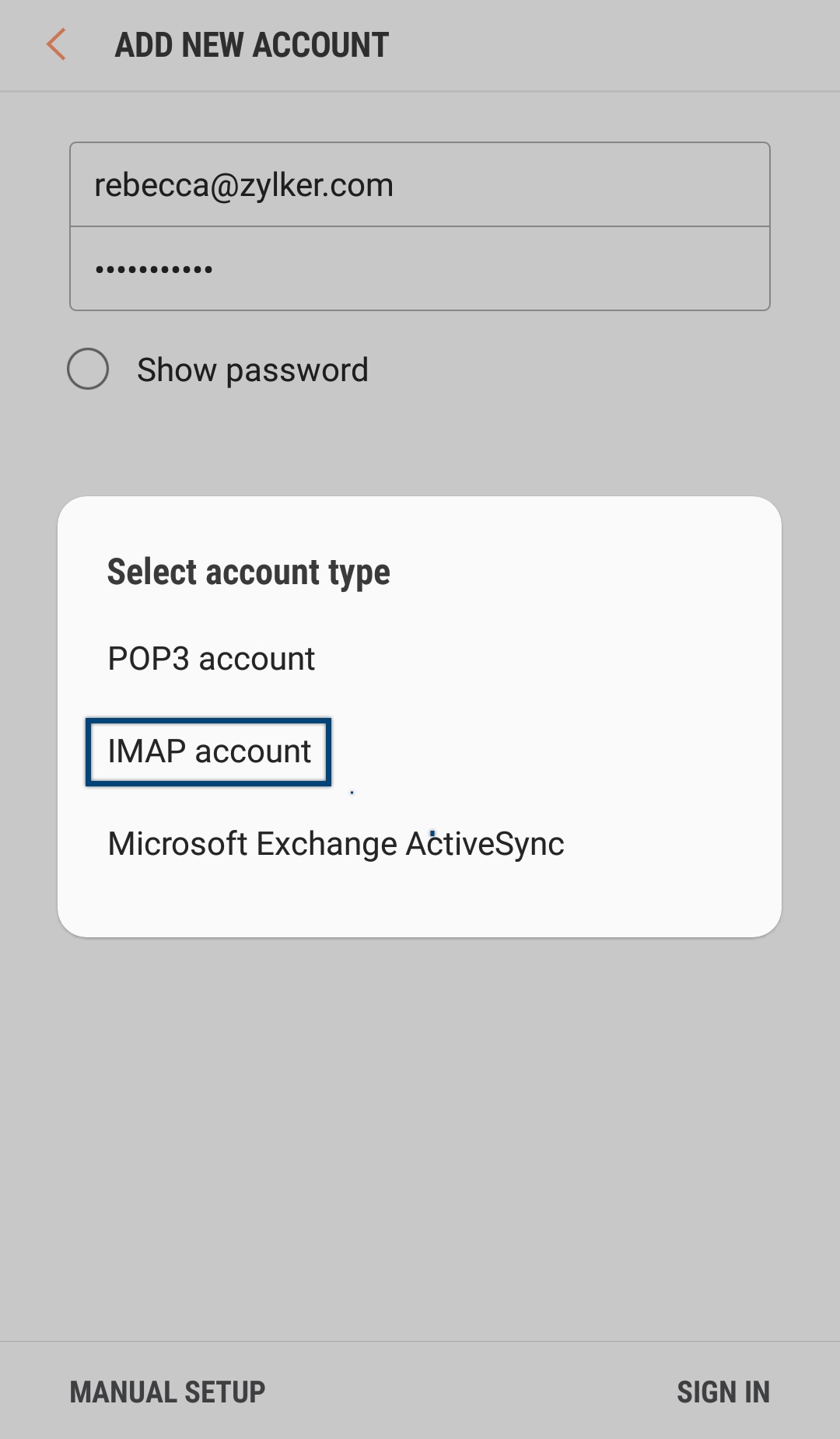
- 次の受信サーバーの詳細を入力してください。
- [メールアドレス]と[ユーザー名]の各項目に、Zoho Mailのアドレス全体(ドメインがZohoでホスト登録されているユーザーの場合はusername@yourdomain.com、@zoho.comユーザーの場合はusername@zoho.com)を入力してください。
- [パスワード]項目に、パスワードを入力してください。
- [IMAPサーバー]項目に、imappro.zoho.comと入力してください。
- [セキュリティタイプ]として[SSL]を選択してください。
- [ポート番号]に、「993」と入力してください。
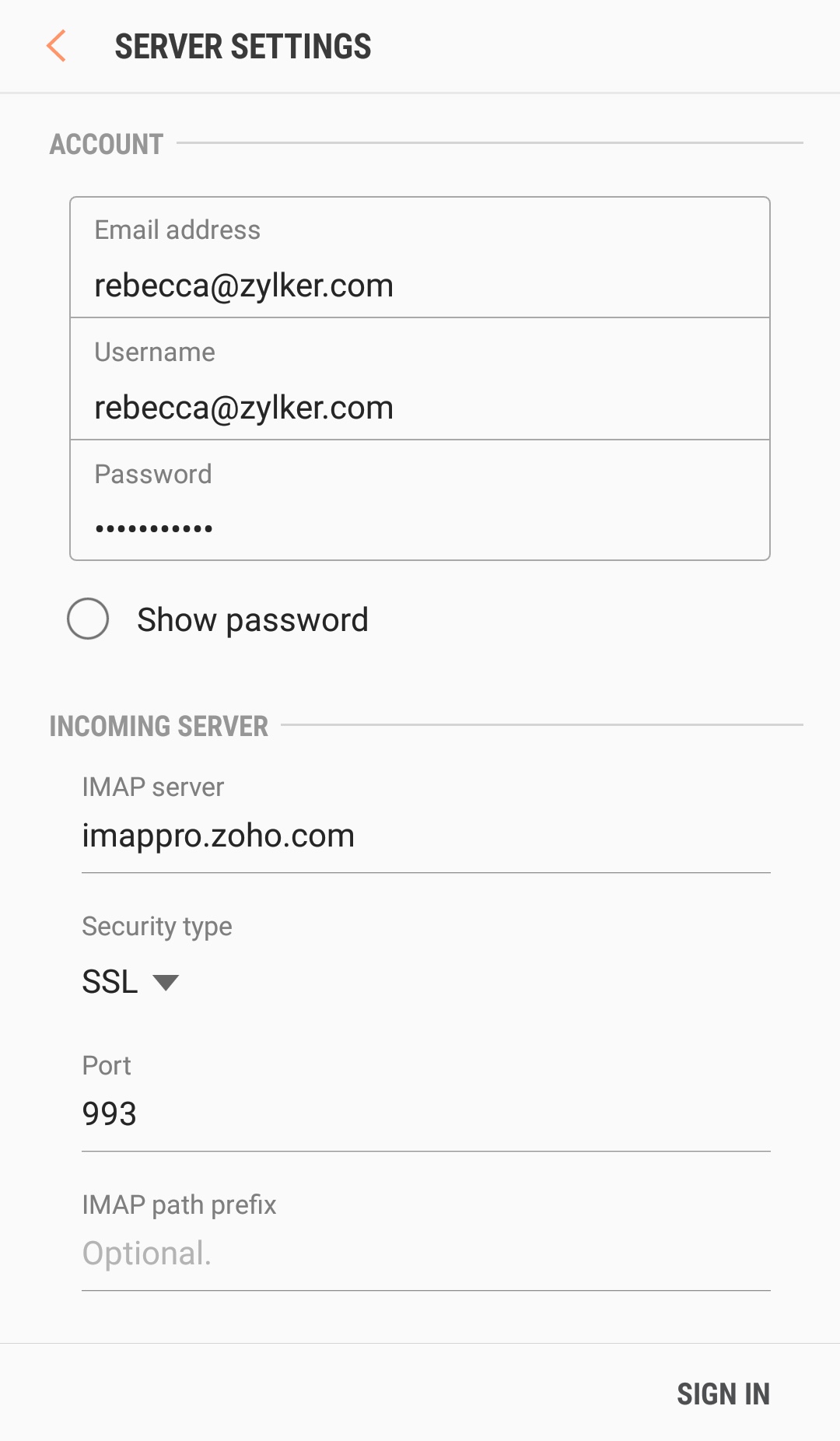
- 送信サーバーの設定で、次の詳細を入力してください。
- [SMTPサーバー]項目に、smtp.zoho.comと入力してください。
- [セキュリティタイプ]として[SSL]を選択してください。
- [ポート番号]に、「465」と入力してください。
- [ユーザー名]項目に、Zoho Mailのアドレスの全体(ドメインがZohoでホスト登録されているユーザーの場合はusername@yourdomain.com、@zoho.comユーザーの場合はusername@zoho.com)を入力してください。
- [パスワード]項目に、パスワードを入力してください。
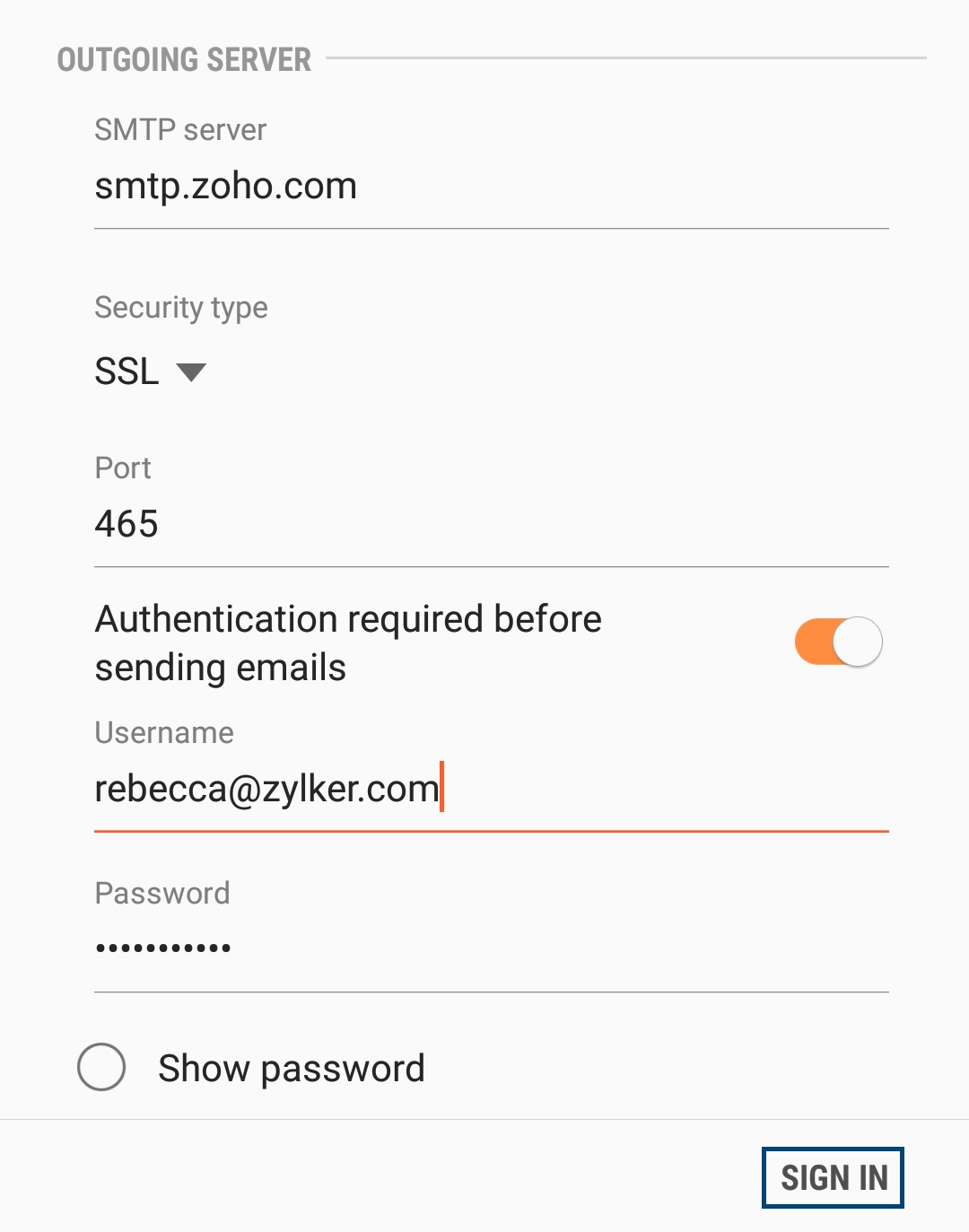
- 次に、[サインイン]をクリックしてください。
- 問題なく完了したら、[メール]画面に移動してください。
- これで、AndroidでZoho Mailを正常に設定できました。
注:
画面は、AndroidデバイスやAndroidで使用するメールアプリによって異なる場合があります。ただし、ポートとサーバーの設定が正確であれば、アカウントはエラーなしで同期されます。